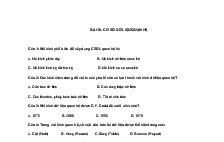Tìm kiếm và thay thế trong bảng tính Excel
Nội dung tài liệu
Tải xuống
Link tài liệu:
Các tài liệu liên quan
-
![TIN HỌC 12 - BÀI 11 BẢO MẬT THÔNG TIN TRONG CÁC HỆ CƠ SỞ DỮ LIỆU - THPT LÊ HỒNG PHONG, PHÚ YÊN]()
-
![TIN HỌC 12 - BÀI 12 BẢO MẬT THÔNG TIN TRONG CÁC HỆ CƠ SỞ DỮ LIỆU - THPT LÊ HỒNG PHONG, PHÚ YÊN.]()
-
![TIN HỌC 12 - BẢO MẬT THÔNG TIN TRONG CÁC HỆ CƠ SỞ DỮ LIỆU - THPT LÊ HỒNG PHONG, PHÚ YÊN]()
-
![Nội dung học tập môn Tin học lớp 12 trong Học kỳ II, Năm học 2019 - 2020. THPT Lê Hồng Phong - Phú Yên.]()
-
![Bài 10+11 Trắc nghiệm Tin 12 - THPT Thị xã Quảng Trị.]()
-
![Bài 11 Tin 12 - THPT Thị xã Quảng Trị]()
-
![Bài 10 Tin 12 - THPT Thị xã Quảng Trị]()
-
![Tổng hợp 105 câu trắc nghiệm Chương 1 môn Tin học 12 có đáp án]()
-
![Hướng dẫn chèn file, tập tin trong Excel]()
-
![Hướng dẫn cách hủy lệnh in trong Word và Excel]()
Có thể bạn quan tâm
Thông tin tài liệu
Tìm kiếm và thay thế trong bảng tính ExcelBạn có bảng tính Excel chứa nhiều dữ liệu, yêu cầu đặt ra là bạn phải tìmkiếm và thay thế ký tự, số bằng dữ liệu khác để phục vụ công việc. Tuy nhiênnếu làm thủ công thì mất rất nhiều thời gian. Bài viết dưới đây, VnDoc sẽhướng dẫn bạn cách tìm kiếm và thay thế trong Excel.HƯỚNG DẪN TÌM KIẾM VÀ THAY THẾ TRONG BẢNG TÍNH EXCELThực hiện tìm kiếm trong bảng tính Bước 1: Mở file excel cần tìm kiếm, trong tab home, chọn Find Select -->Find(CTRL+F)Bước 2: Xuất hiện hộp thoại, bạn gõ chữ cần tìm kiếm vào Find What, ví dụ ởđây tôi muốn tìm Hà Nội.Doc24.vn+ Find next là tìm lần lượt từng từ.+ Find all tìm tất cả, các kết quả tìm được sẽ được hiển thị ra như hình bên dưới.Thay Thế Trong Bảng TínhBước 1: Mở file Excel bạn muốn thay thế lên, trong tab Home, chọn Find Select--> Replace (CTRL+H).Doc24.vnBước 2: Xuất hiện hộp thoại, gõ từ cần thay thế vào Find What, gõ từ thay thếvào Replace with.Trong đó:+ Replace: Thay thế lần lượt từng tự+ Replace All: Thay thế tất cả. Xuất hiện hộp thoại thông báo cho bạn là đã thaythế bao nhiêu kết quả.Doc24.vnKết quả: thay thế sẽ được đánh dấu như hình bên dướiVới công cụ tìm kiếm và thay thế này, sẽ giúp ích cho bạn rất nhiều, giúp bạn tiếtkiệm thời gian, thao tác một cách chính xác trên những trang tính dài.Doc24.vnTrên đây chỉ là phần trích dẫn 10 trang đầu của tài liệu và có thế hiển thị lỗi font, bạn muốn xem đầyđủ tài liệu gốc thì ấn vào nút Tải về phía dưới.